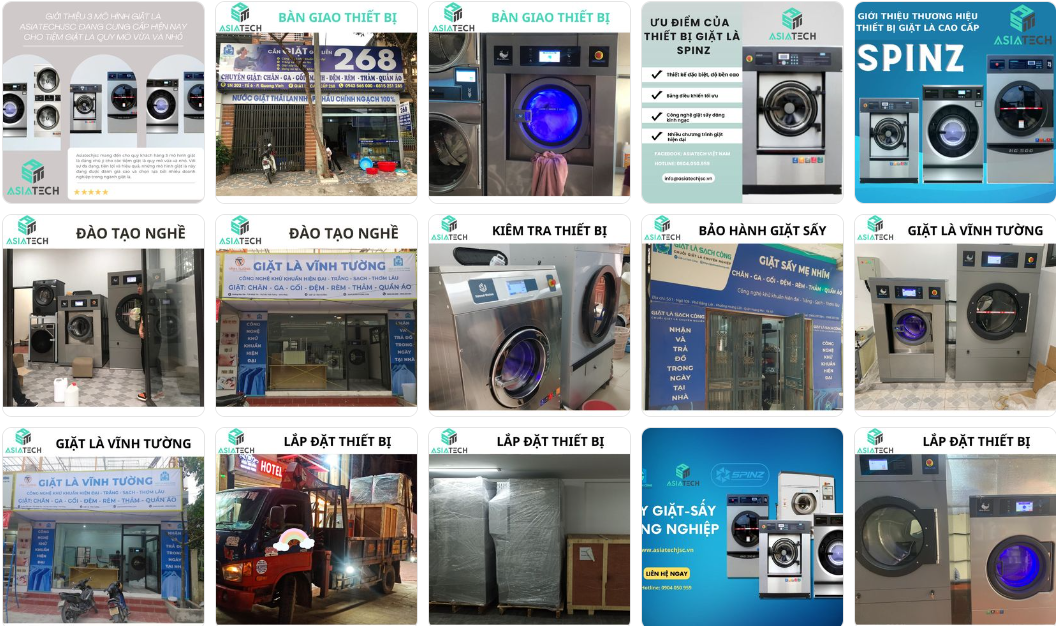Private Session trên Spotify làm cho những người theo dõi bạn sẽ không biết bạn đang nghe gì vào lúc này. Private Session của Spotify cũng sẽ chặn bạn bè và người theo dõi xem nhạc ‘Đã phát gần đây’. Đây là một cách tuyệt vời để tận hưởng những thú vui, nghe nhạc buồn mà không bị ai dòm ngó vào hoạt động âm nhạc.
Đây là cách bạn có thể bắt đầu Private Session trên Spotify trên PC và điện thoại của mình.
Bắt đầu Private Session trên Spotify trên PC
Chuyển sang một Private Session trên máy tính rất dễ dàng. Có hai cách bạn có thể thực hiện và một cách là phím tắt. Chúng tôi sẽ bắt đầu với tuyến đường dài hơn.
Khởi chạy Spotify trên máy tính và nhấn vào tên người dùng ở trên cùng bên phải màn hình chính. Bây giờ, hãy chọn ‘Cài đặt’ từ menu thả xuống.

Cuộn qua trang ‘Cài đặt’ để tìm phần ‘Xã hội’. Tại đây, hãy nhấn vào nút chuyển đổi bên cạnh tùy chọn có nội dung ‘Bắt đầu Private Session để nghe ẩn danh’ để chuyển sang màu xanh lục – do đó sẽ bật tùy chọn này.

Bây giờ bạn sẽ nhận thấy một biểu tượng khóa màu xanh lam ở bên trái tên người dùng. Nhấn vào biểu tượng này sẽ thông báo cho bạn biết rằng bạn đang tham gia một Private Session.

Các phím tắt . Nhấn vào tên người dùng ở trên cùng bên phải của cửa sổ Spotify và chọn ‘Private Session’ để đánh dấu vào đó, sau đó chọn nó.

Điều này sẽ hiển thị cùng một biểu tượng khóa màu xanh lam bên cạnh tên người dùng cho biết rằng bạn đang tham gia một Private Session.
Một nửa phím tắt khác để bắt đầu một Private Session trên PC. Nhấp vào biểu tượng dấu chấm lửng (ba chấm ngang) ở góc trên cùng bên trái của màn hình. Chọn ‘File’ từ trình đơn thả xuống, sau đó nhấp vào ‘Private Session’.

Thao tác này sẽ đánh dấu vào tùy chọn và biểu tượng ổ khóa màu xanh lam sẽ xuất hiện bên cạnh tên người dùng.
Bắt đầu Private Session trên Spotify trên thiết bị di động
Không có lối tắt đến Private Session trên thiết bị di động. Có một phương pháp đơn giản thông qua cài đặt Spotify. Để bắt đầu một Private Session trên điện thoại, trước tiên, hãy mở Spotify. Sau đó, nhấn vào biểu tượng ‘Cài đặt’ (biểu tượng bánh răng) ở góc trên cùng bên phải của màn hình.

Cuộn qua trang ‘Cài đặt’ để tìm phần ‘Xã hội’. Tại đây, hãy nhấn vào nút gạt bên cạnh tùy chọn ‘Private Session’ để chuyển sang màu xanh lục.

Bây giờ bạn sẽ chạy một Private Session trên Spotify của điện thoại.
Tắt hoạt động nghe chia sẻ trên Spotify
Một thay thế cho Private Session là không chia sẻ hoạt động nghe với những người theo dõi. Chỉ, trong một Private Session, bạn không thể theo dõi được trong một thời gian. Nhưng khi bạn tắt chia sẻ hoạt động nghe của mình, hoạt động âm nhạc sẽ không thể theo dõi được cho đến khi cài đặt được bật.
Mặc dù đây không phải là cài đặt cố định, nhưng nó không dễ dàng chuyển đổi trên PC. Nó thực hiện cùng một thủ tục và thời gian trên điện thoại.
Tuy nhiên, bạn chỉ có thể có một trong hai lựa chọn. Khi bạn đang có một Private Session, tùy chọn tắt chia sẻ hoạt động nghe sẽ không thể truy cập được và ngược lại.
Tắt chia sẻ hoạt động nghe trên máy tính . Nhấp vào tên người dùng ở trên cùng bên phải của cửa sổ Spotify. Chọn ‘Cài đặt’ từ menu.

Bây giờ, truy cập phần ‘Xã hội’ trên màn hình ‘Cài đặt’ và nhấp vào nút chuyển đổi bên cạnh tùy chọn – Chia sẻ hoạt động nghe của tôi trên Spotify. Chuyển đổi màu xám tương ứng với việc tắt cài đặt.

Hoạt động nghe hiện đã bị vô hiệu hóa để chia sẻ trên tài khoản.
Tắt chia sẻ hoạt động nghe trên điện thoại. Nhấn vào biểu tượng ‘Cài đặt’ (biểu tượng bánh răng) ở góc trên cùng bên phải của màn hình Spotify.

Cuộn qua cửa sổ ‘Cài đặt’ đến phần ‘Xã hội’. Tại đây, nếu nút gạt bên cạnh ‘Hoạt động nghe’ có màu xanh lục, hãy nhấn vào nút này để chuyển sang màu xám – do đó sẽ tắt cài đặt này.

Từ đó đến nay, hoạt động nghe trên cả hai thiết bị sẽ là.
Và bạn có nó rồi đấy! Phương pháp để bắt đầu một Private Session trên máy tính và điện thoại và là giải pháp thay thế hoàn hảo cho nó. Bạn xứng đáng có cho BẠN rất nhiều thời gian khi nói đến âm nhạc và chúng tôi hy vọng hướng dẫn này sẽ hữu ích trong việc mang lại cho bạn một số.